本頁內容適用於 Apigee 和 Apigee Hybrid。
查看
Apigee Edge 說明文件。
![]()
在 Apigee 使用者介面中建立 Proxy,或使用 API,詳情請參閱下列章節。
API Proxy 主要欄位
建立 API Proxy 時,請遵循下列準則:
| 欄位 | 說明 |
|---|---|
| API Proxy 名稱 | API 的顯示名稱。指定英數字元、破折號 (-) 或底線 (_)。 |
| API Proxy 基礎路徑 | API Proxy 的 http://[host] 或 https://[host] 位址後顯示的 URI 片段。Apigee 會使用基本路徑 URI 比對傳入的要求訊息,並將其轉送至適當的 API Proxy。
在基本路徑中使用萬用字元 在 API Proxy 的基本路徑中使用一或多個萬用字元,確保 API Proxy 能因應未來變化。我們允許在兩個 |
| 說明 | (選用) API Proxy 的說明。 |
| 目標/後端目標網址 | 這個 API Proxy 叫用的後端服務網址 (包括 HTTP 或 HTTPS)。 |
| Space | (選用) 如果貴機構已啟用 Apigee Spaces,您可以將 API Proxy 與 Space 建立關聯。 詳情請參閱「Apigee Spaces 總覽」。 |
建立 API Proxy 的步驟
如要使用 UI 或 API 建立 API Proxy,請按照下列步驟操作:
Cloud 控制台中的 Apigee
如要在 Cloud 控制台中透過 Apigee 建立 Proxy,請按照下列步驟操作:
在 Google Cloud 控制台中,前往「Proxy development」>「API proxies」頁面。
- 在「API Proxies」窗格中,按一下「+ Create」。
- 在「建立 Proxy」窗格的「Proxy 範本」下方,選取「反向 Proxy (最常見)」。
- 在「Proxy 詳細資料」下方,輸入下列資訊:
- Proxy name:輸入 Proxy 的名稱,例如
myproxy。 - 基本路徑:系統會自動將此值設為您在
Proxy name中輸入的值。基本路徑是向 API 發出要求時所用網址的一部分。Apigee 會使用這個網址比對傳入的要求,並將要求轉送至適當的 API Proxy。 - 說明 (選用):輸入新 API Proxy 的說明,例如「Testing Apigee with a simple proxy」。
- 目標 (現有 API):輸入
https://mocktarget.apigee.net。 這會定義 Apigee 在對 API Proxy 發出要求時叫用的目標網址。mocktarget 服務託管於 Apigee,並會傳回簡單的資料。不需要 API 金鑰或存取權杖。 - 空間 (選用):如果貴機構已啟用 Apigee Spaces,您可以從可用選項清單中選取空間,然後將 API Proxy 與該空間建立關聯。詳情請參閱「Apigee Spaces 總覽」。
- 點選「下一步」。
- Proxy name:輸入 Proxy 的名稱,例如
- 部署 (選用):
- 部署環境:選用。使用核取方塊選取要部署 Proxy 的一或多個環境。如果不想在這個時間點部署 Proxy,請將「部署環境」欄位留空。您之後隨時可以部署 Proxy。
- 服務帳戶:選用。將服務帳戶附加至部署作業,即可讓 Proxy 存取 Google Cloud 服務,如服務帳戶的角色和權限所指定。
- 點選「建立」。
Apigee 會建立新的 Proxy,並在「Proxy summary」(Proxy 摘要) 檢視畫面中顯示 Proxy 詳細資料摘要。
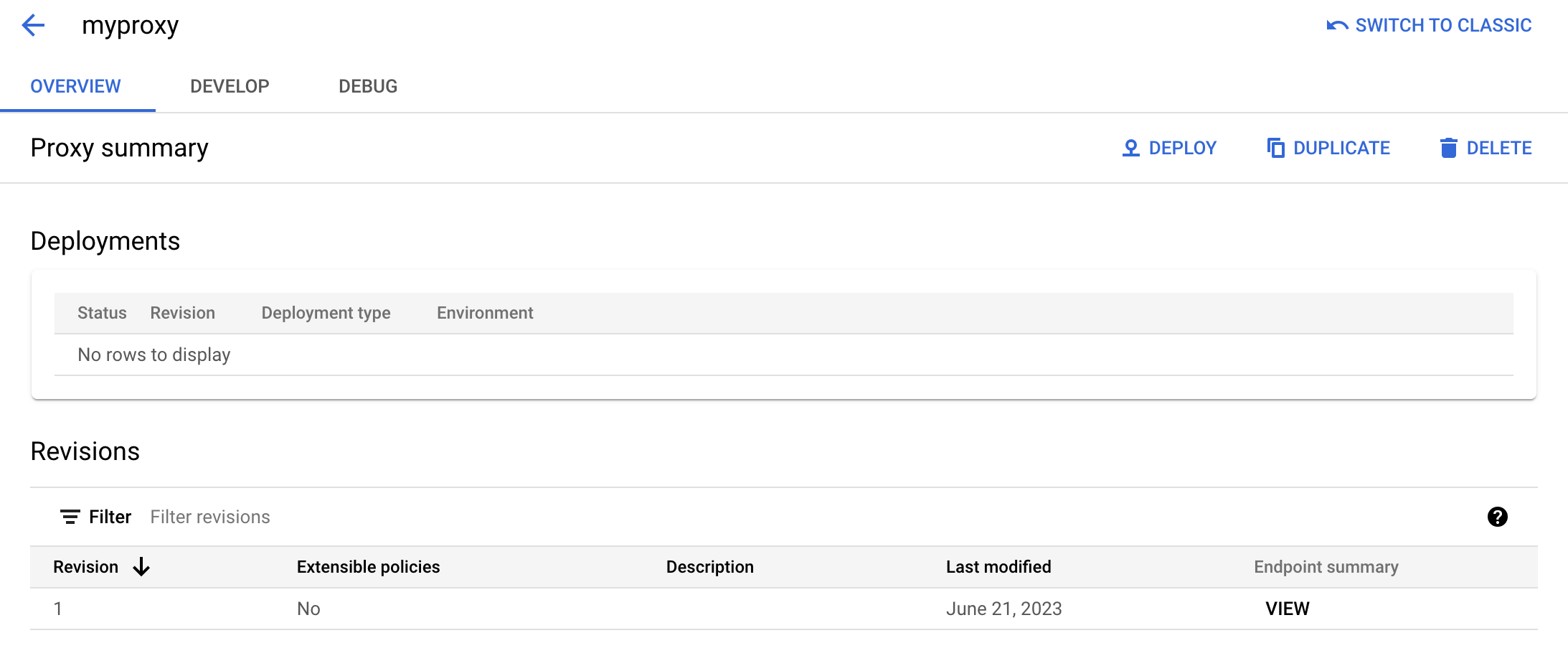
如果您選擇部署 Proxy,則「部署」部分會顯示「修訂版本」編號,首次部署時為 1。「狀態」欄會顯示代理程式部署的環境,並以綠色狀態指標表示。
傳統版 Apigee
如要在傳統 Apigee 使用者介面中建立簡單的 API Proxy,請按照下列步驟操作:
- 登入 Apigee 使用者介面。
- 在主要檢視畫面中,按一下「API Proxy」。
- 在「環境」下拉式清單中,選取要建立新 API Proxy 的環境。
混合式使用者介面會顯示該環境的 API Proxy 清單。如果您尚未建立任何 Proxy,清單會是空白的。
- 按一下「建立新項目」。
系統會啟動「建立 Proxy」精靈。
- 按一下「反向 Proxy (最常見)」。
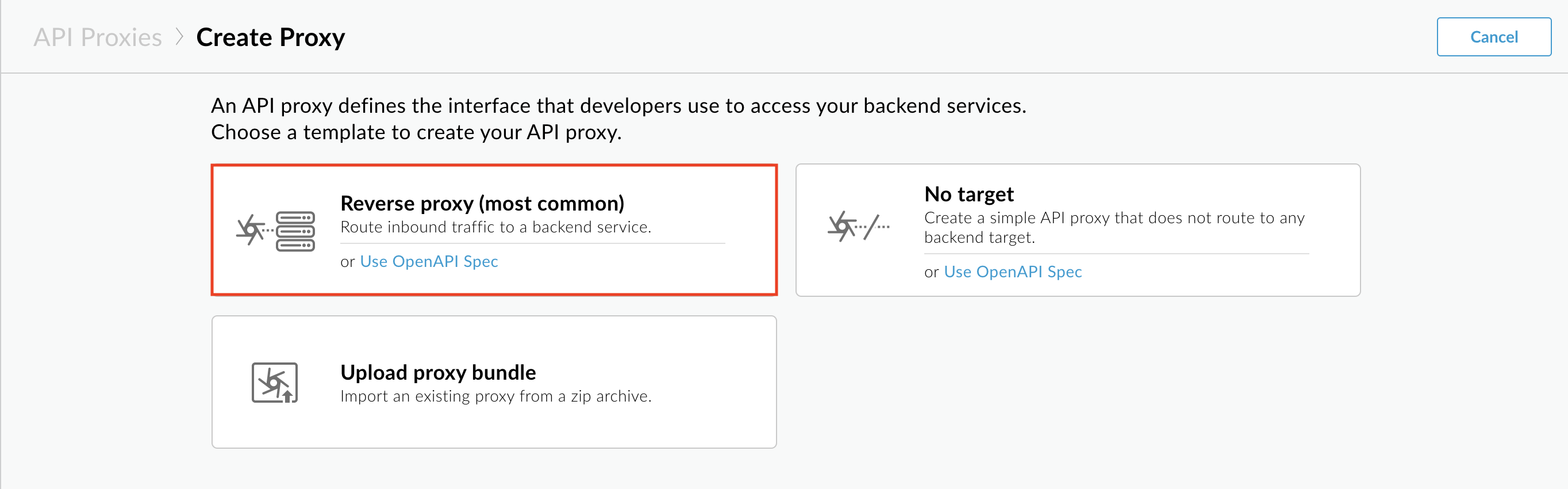
系統隨即會顯示「Proxy details」(Proxy 詳細資料) 頁面。
- 使用下列設定設定 Proxy:
- 名稱:輸入
getstarted。如果已有同名的 Proxy,請選擇其他名稱。 - 基本路徑:保留
/getstarted設定。基本路徑是向 API 發出要求時所用網址的一部分。Apigee 會使用這個網址比對傳入的要求,並將要求轉送至適當的 API Proxy。 - 說明 (選用):輸入新 API Proxy 的說明,例如
Get started API proxy。 - 目標 (現有 API):輸入
https://mocktarget.apigee.net。這會定義 Apigee 在對 API Proxy 發出要求時叫用的目標網址。mocktarget 服務託管於 Apigee,並會傳回簡單的資料。不需要 API 金鑰或存取權杖。
API Proxy 的詳細資料應如下所示:
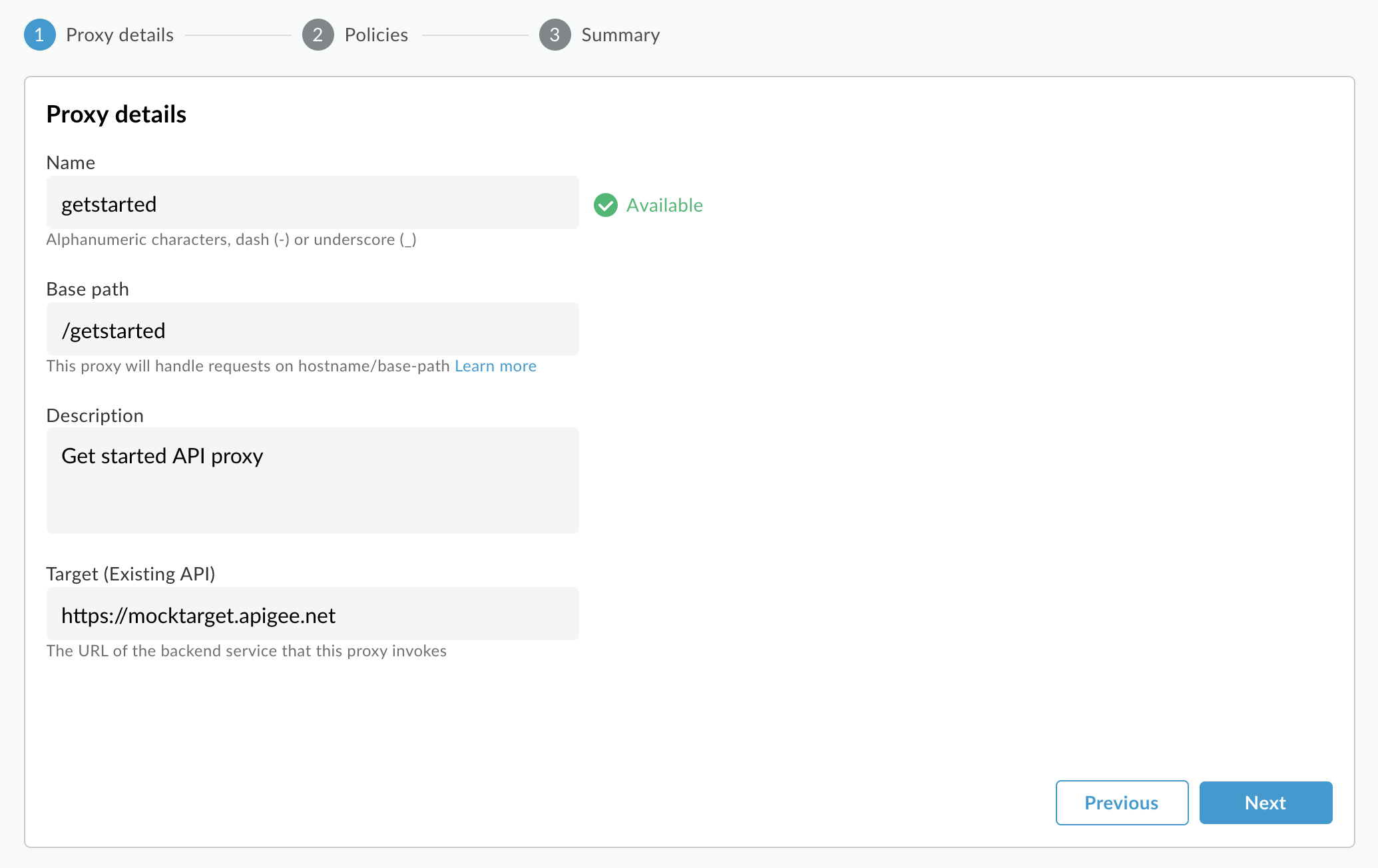
- 名稱:輸入
- 點選「下一步」。
- 在「Common policies」(通用政策) 檢視畫面中,選取「Security: Authorization」(安全性:授權) 下方的「Pass through (no authorization)」(直通 (無授權))。
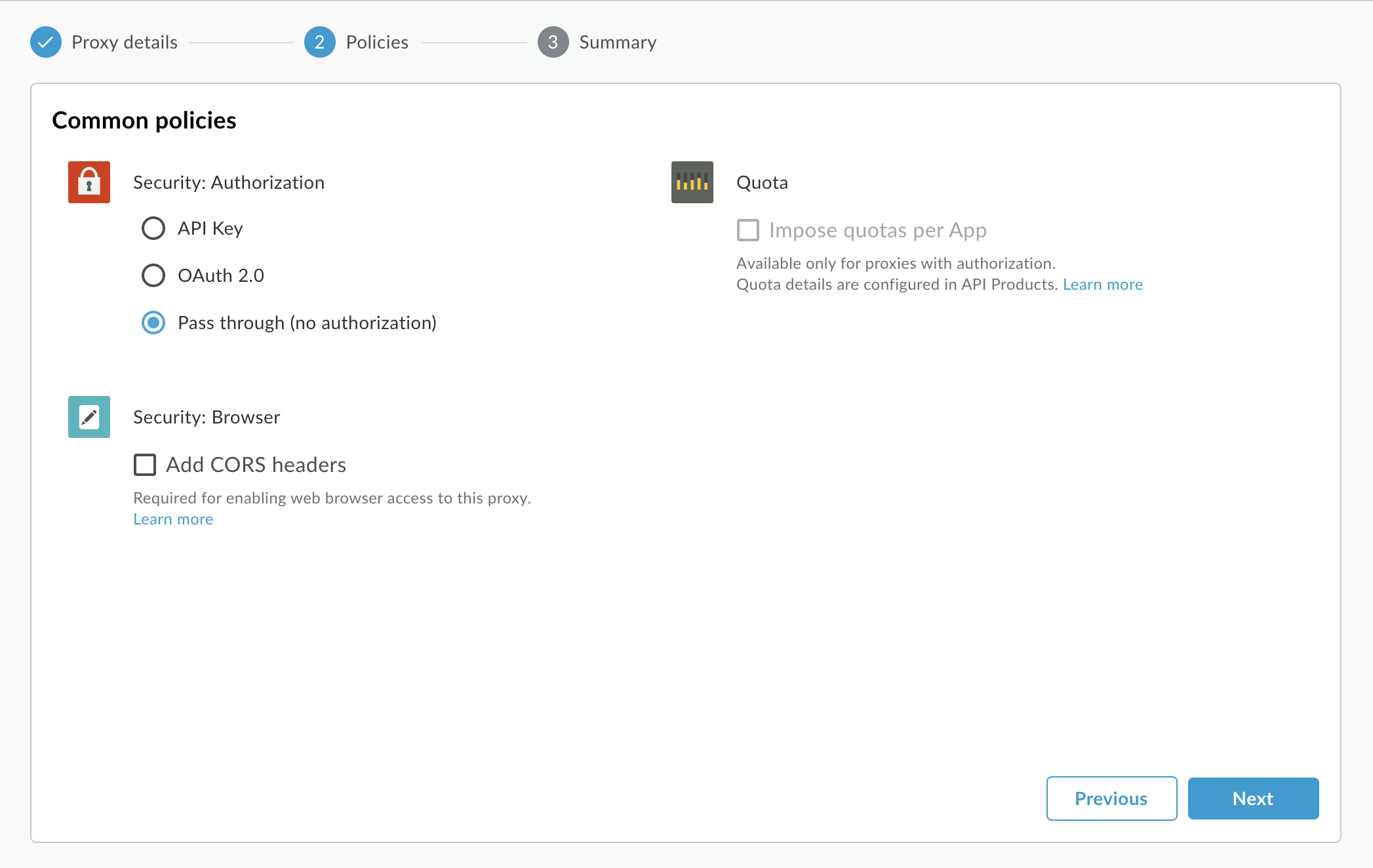
- 點選「下一步」。
- 在「摘要」頁面中,視需要選取部署環境,然後按一下「建立並部署」。
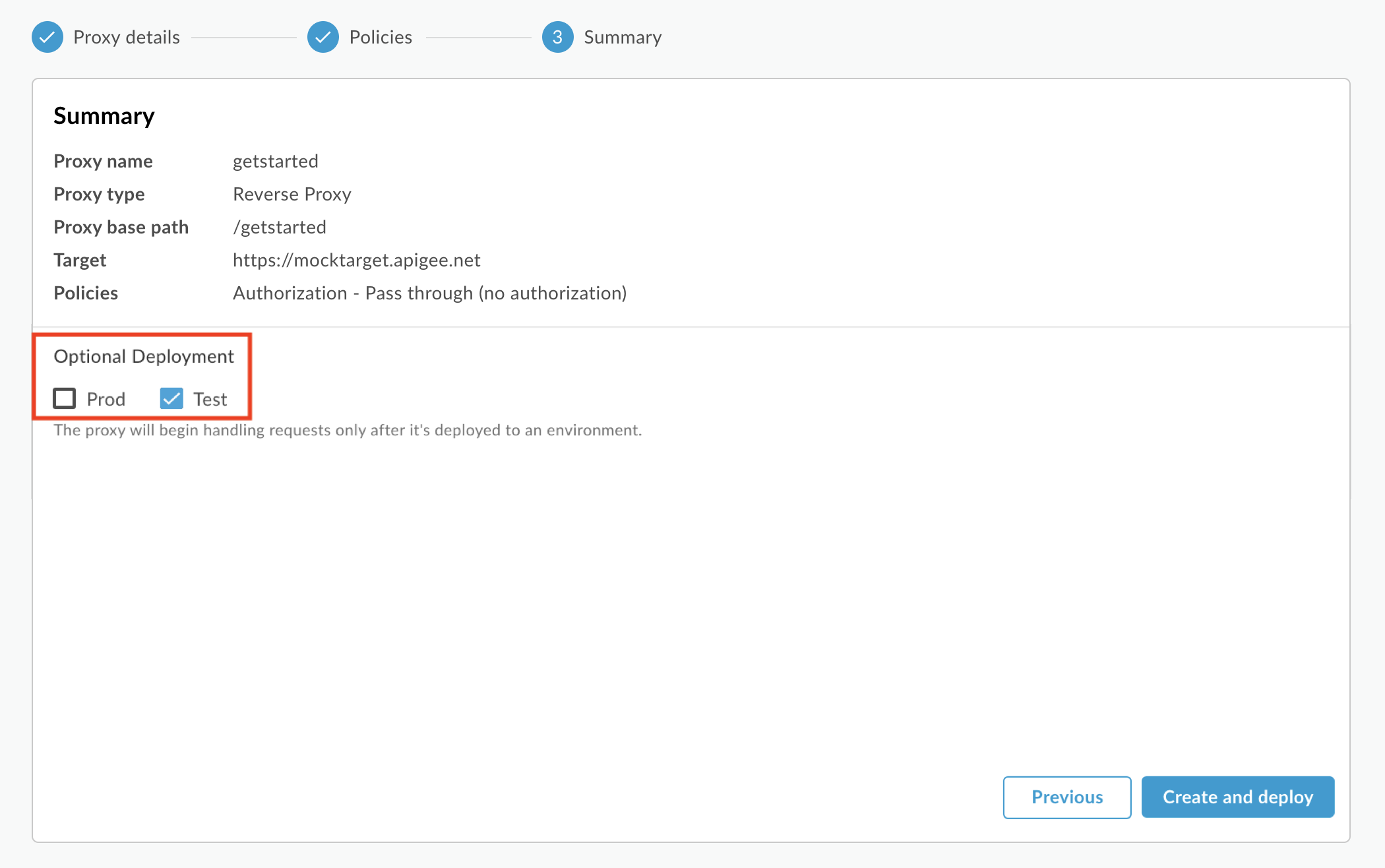
系統會建立新的 API Proxy,並部署到所選環境。
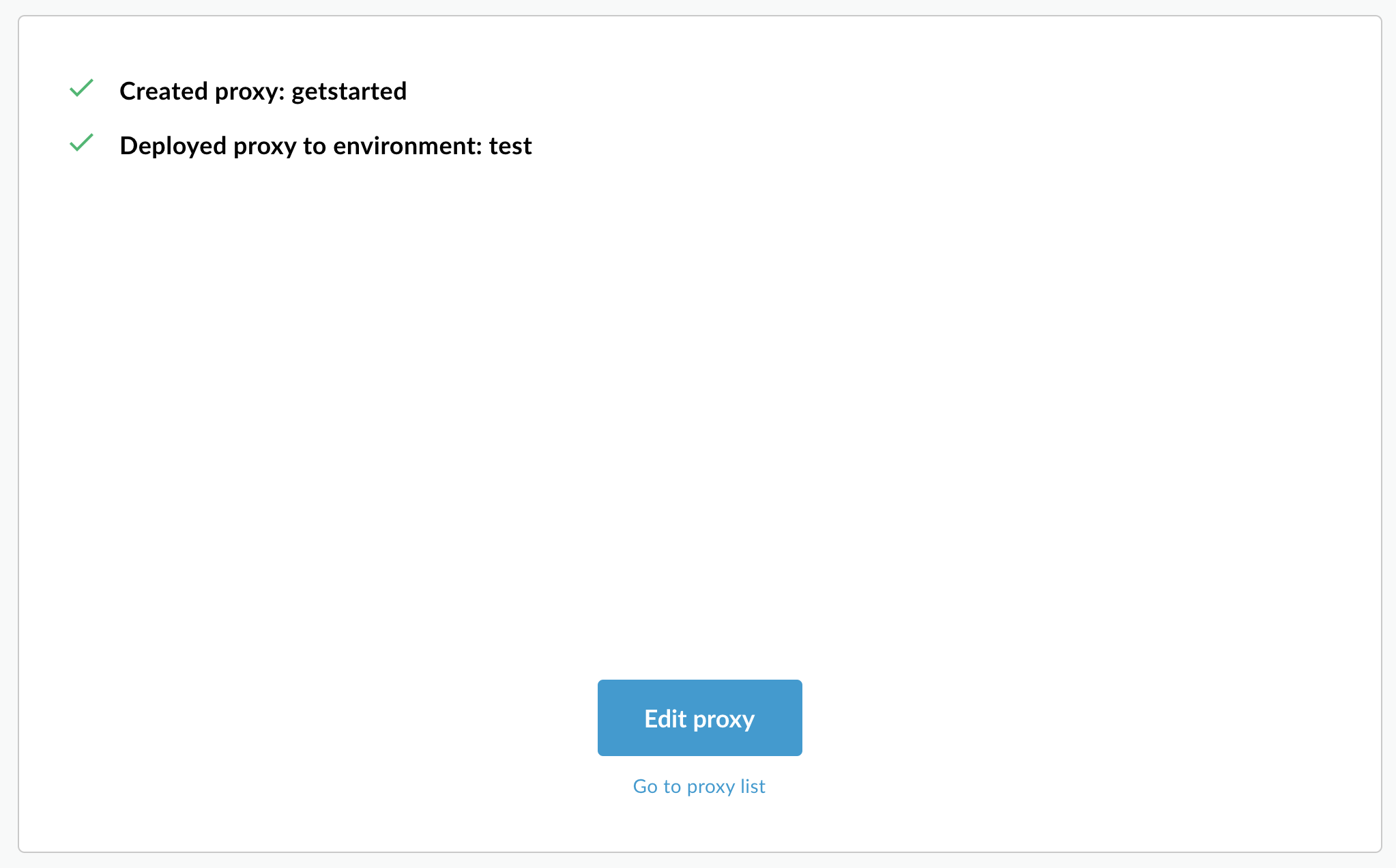
- 按一下「編輯 Proxy」,在 Proxy 編輯器中顯示「總覽」分頁標籤。
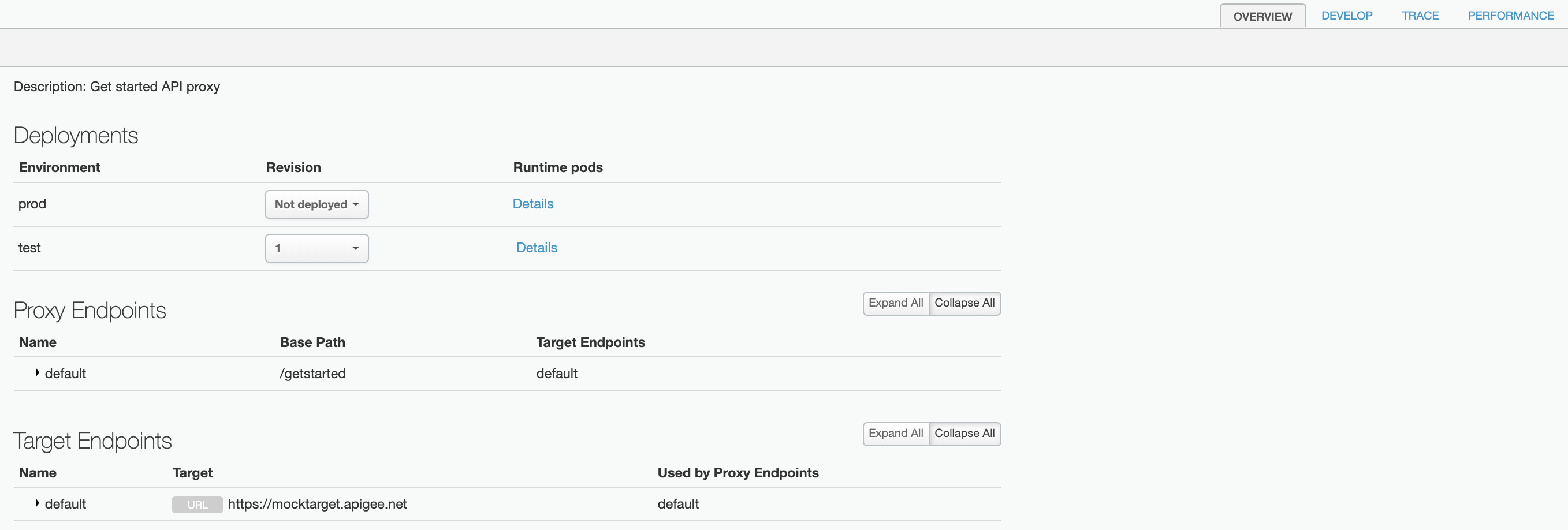
在 API Proxy 清單中,test 環境的 getstarted API Proxy 部署狀態為綠色。

Apigee API
在 Apigee 機構中建立 API Proxy,方法是對下列資源發出 POST 要求:
https://apigee.googleapis.com/v1/organizations/$ORG/apis
您必須使用 name 查詢參數定義 API Proxy 的名稱。名稱只能使用下列字元:A-Za-z0-9._\-$ %
您也可以選擇匯入 API Proxy 設定組合,方法如下:
- 將
action查詢參數設為import - 將
Content-type標頭設為multipart/form-data - 傳遞本機檔案系統中 API Proxy 設定套件的名稱
以下範例說明如何使用 API,匯入本機檔案系統中的 API Proxy 設定組合 (helloworld-config.zip),藉此建立 API Proxy。
curl "https://apigee.googleapis.com/v1/organizations/$ORG/apis?name=helloworld&action=import" \ -X POST \ -H "Authorization: Bearer $TOKEN" \ -H "Content-type: multipart/form-data" \ -F "file=@helloworld-config.zip"
其中 $TOKEN 會設為您的 OAuth 2.0 存取權杖,如「取得 OAuth 2.0 存取權杖」一文所述。如要瞭解本範例使用的 curl 選項,請參閱「使用 curl」。如要瞭解可使用的環境變數,請參閱為 Apigee API 要求設定環境變數。
以下是回應輸出內容的範例:
{ "basepaths": [ "/helloworld" ], "configurationVersion": { "majorVersion": 4 }, "createdAt": "1559145292799", "displayName": "helloworld", "entityMetaDataAsProperties": { "bundle_type": "zip", "subType": "Proxy", "lastModifiedAt": "1559145292799", "createdAt": "1559145292799" }, "lastModifiedAt": "1559145292799", "name": "helloworld", "policies": [ "verify-api-key", "remove-query-param-apikey", "OAuth-v20-1" ], "proxies": [ "default" ], "proxyEndpoints": [ "default" ], "resourceFiles": {}, "targetEndpoints": [ "default" ], "targets": [ "default" ], "type": "Application", "revision": "1", "description": "Hello world" }
如要進一步瞭解如何建立 API Proxy,請參閱 Apigee API 中的 apis.create 方法。如要查看 API Proxy 的所有可用方法,請參閱 API Proxy API。
後續步驟
建立簡易 API Proxy 後,您通常會執行下列其中一項操作:
- 按照「瞭解 API 和 API Proxy」一文中的說明,新增政策、安全性和其他 Apigee 平台功能。
- 按照「部署 API Proxy」一文中的說明,將其部署到叢集。

